Hur man lägger till och tar bort användare på Debian 10 Buster
Hur man lägger till och tar bort användare är en av de mest grundläggande uppgifterna när man startar från en ny Debian 10-server.
Att lägga till användare kan vara ganska användbart. När din värd växer vill du lägga till nya användare, tilldela dem speciella behörigheter, som sudo rättigheter till exempel.
I den här handledningen går vi igenom alla sätt att lägga till och ta bort användare på Debian 10-värdar.
Innehållsförteckning
Förutsättningar
För att kunna lägga till och ta bort användare i Debian måste du ha sudo-rättigheter eller tillhöra gruppen sudo.
Om du är osäker på hur du lägger till en användare i sudoers, se till att kolla in den handledning som vi skrev om det.
För att kontrollera dina sudo-rättigheter kör du följande kommando
$ sudo -vOm inga felmeddelanden visas är du redo att köra, annars ber du din systemadministratör att förse dig med sudo-rättigheter.
Lägga till en användare med adduser
Det första sättet att lägga till användare på Debian 10 är att använda kommandot adduser.
Kommandot adduser är mycket likt kommandot useradd. Det ger dock ett mer interaktivt sätt att lägga till användare på en Debianvärd.
Generellt sett är det att föredra att använda adduser snarare än useradd (vilket rekommenderas av själva man-sidan useradd)
För att lägga till en användare kör du det här kommandot
Du kommer att bli ombedd att välja ett lösenord för användaren
New password: <type your password>Retype new password: <retype your password>Changing the user information for rickyDärefter kommer du att ombes att ange viss specifik information om din nya användare.
Du kan lämna vissa värden tomma om du vill genom att trycka på Enter.
Enter the new value, or press ENTER for the default Full Name : Room Number : Work Phone : Home Phone : Other : Slutligt kommer du att bli tillfrågad om den angivna informationen är korrekt. Tryck helt enkelt på ”Y” för att lägga till din nya användare.
Is the information correct? YNu när din användare har skapats kan du lägga till den i gruppen sudo.
Lägga till en användare med hjälp av useradd
$ sudo useradd <username>För att tilldela ett lösenord till användaren kan du använda flaggan -p, men det rekommenderas inte eftersom andra användare kommer att kunna se lösenordet.
För att tilldela ett lösenord till en användare använder du kommandot passwd.
$ sudo passwd <username>New password:Retype new password:passwd: password updated successfullyLägg till en användare med hjälp av GNOME-skrivbordet
Om du har installerat Debian 10 med GNOME kan du också skapa en användare direkt från skrivbordsmiljön.
Sök efter ”Settings” i sökfältet Applications.
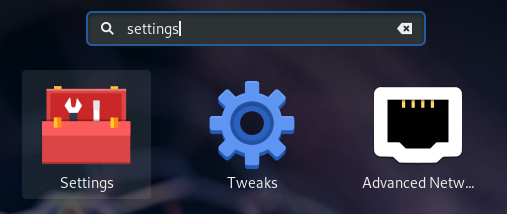
I fönstret Settings hittar du alternativet ”Details”.
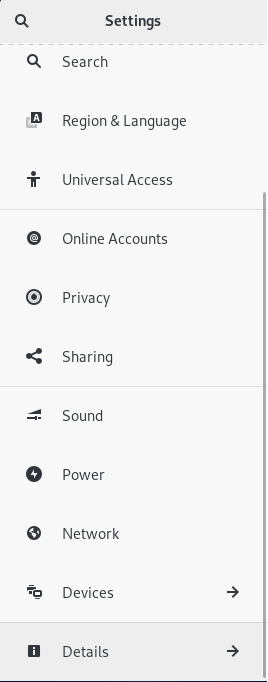
Klicka på ”Detaljer” och klicka sedan på ”Användare”.
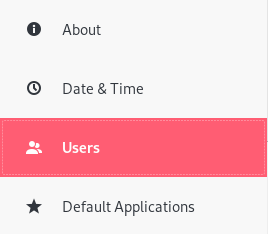
Klicka på ”Lås upp” i det övre högra hörnet av fönstret.
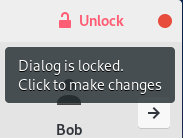
Inför ditt lösenord och ett alternativ ”Add User” bör nu visas i panelen.
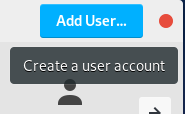
I nästa fönster väljer du vilken typ av konto du vill ha för användaren (antingen med sudo-rättigheter eller inte).
Fyller ut fältet för fullständigt namn samt fältet för användarnamn.
Du kan välja att tilldela ett lösenord nu eller så kan du låta användaren bestämma sitt lösenord vid nästa inloggning.
När du är klar klickar du helt enkelt på ”Add”.
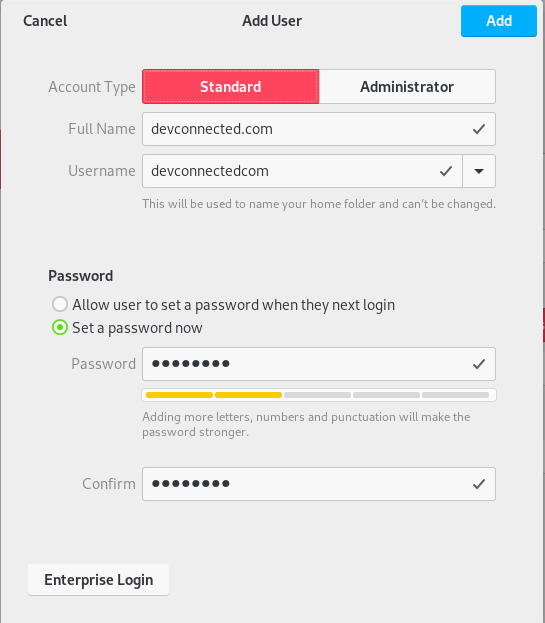
Grattis, kontot skapades framgångsrikt.
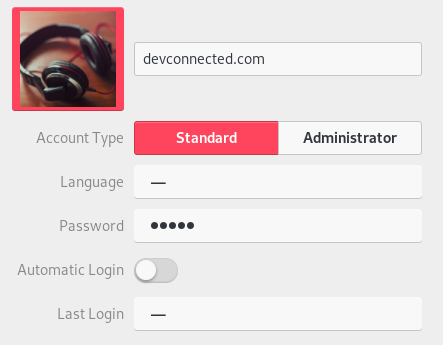
Kontrollera att din användare har lagts till
För att kontrollera att din användare har skapats på Linux, kör följande kommando.
$ cat /etc/passwd | grep <user><user>:x:1005:1007:User,,,:/home/user:/bin/bashOm det inte finns några poster för den användare du just skapat, se till att använda kommandot adduser igen.
Släcka en användare med hjälp av deluser
För att ta bort en användare på Debian 10 måste du använda kommandot deluser.
$ sudo deluser <username>För att ta bort en användare med dess hemkatalog kör du kommandot deluser med parametern -remove-home.
För att ta bort alla filer som är associerade med en användare använder du parametern -remove-all-files.
$ sudo deluser --remove-all-files <username>Släckning av en sudo-användare med visudo
Om du tog bort en sudo-användare i Debian är det mycket troligt att det finns en kvarvarande post i din sudoers-fil.
För att ta bort en användare från sudoers-filen kör du visudo.
$ sudo visudoLeta upp den rad som motsvarar användaren du just tagit bort och ta bort denna rad.
<username> ALL=(ALL:ALL) ALLSpara filen och din användare bör inte längre tillhöra sudo-gruppen.
Släcka en användare med hjälp av GNOME Desktop
Från användarpanelen som vi använde för att skapa en användare tidigare hittar du alternativet ”Ta bort användare” längst ner i fönstret.
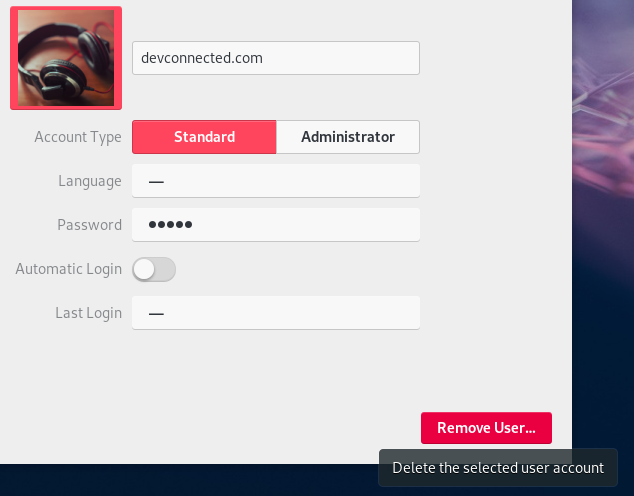
Notera : du måste låsa upp panelen för att kunna utföra den här operationen.
När du klickar på ”Remove User” (Ta bort användare) blir du tillfrågad om du vill behålla de filer som ägs av den här användaren. I det här fallet väljer jag att ta bort filerna.
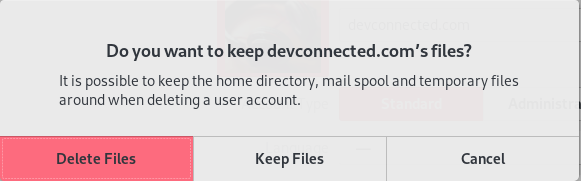
Felsökning
I vissa fall kan du få några felmeddelanden när du försöker utföra några av kommandona ovan.
adduser : kommandot hittas inte på Debian
Som standard finns kommandot ”adduser” i mappen ”/usr/sbin” på ditt system.
$ ls -l /usr/sbin/ | grep adduser-rwxr-xr-x 1 root root 37322 Dec 5 2017 adduserFör att lösa problemet måste du lägga till ”/usr/sbin” till din $PATH.
Redigera din .bashrc-fil och lägg till följande rad
$ sudo nano ~/.bashrcexport PATH="$PATH:/usr/sbin/"Sök i din bashrc-fil och försök köra kommandot adduser igen.
Du har löst problemet med ”adduser : command not found” på Debian 10.
Slutsats
Som du kan se är det ganska enkelt att lägga till och ta bort användare på Debian 10.
Nu när dina användare är skapade kan du också konfigurera SSH-nycklar på Debian 10 för en sömlös autentisering.